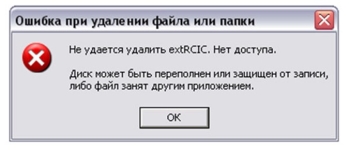
Cómo eliminar un archivo dañado que no se elimina de la computadora, las tarjetas SD, las unidades flash: un programa para eliminar los archivos de falla, forzó la eliminación de archivos. ¿Por qué no presentar archivos de flash drives, tarjetas SD, computadora de Windows?
¿Por qué no archivar archivos de una computadora y unidades flash? Formas de eliminar archivos pobres.
Navegación
- ¿Por qué no presentar archivos de flash drives, tarjetas SD, computadora de Windows?
- ¿Cómo eliminar un archivo dañado que no se elimina de una computadora, la tarjeta SD o Flash impulsa las herramientas estándar de Windows?
- Cómo eliminar un archivo dañado que no se elimina de la computadora, la tarjeta SD o la unidad flash: el escaneo de virus
- Cómo eliminar un archivo dañado que no se elimina de la computadora, la tarjeta SD o la unidad flash: un programa para eliminar archivos de nowstate, forzado de eliminar archivos
- Video: ¿Cómo eliminar una carpeta o archivo que no se elimina?
Casi todos los usuarios de computadoras personales antes o posteriores se enfrentan a un problema cuando se intenta eliminar un archivo específico desde una computadora o unidad flash, aparece una ventana de error en la pantalla. A menudo, tales archivos no se eliminan debido a los procesos de software residual, pero hay una serie de otras razones por las cuales puede ocurrir dicho problema.
Desde nuestro artículo, aprenderá por qué los archivos de la computadora, las unidades flash o las tarjetas SD no se pueden eliminar y descubrir varias formas de eliminarlas.

Imagen 1. ¿Por qué no archivar archivos en una computadora o unidad flash?
¿Por qué no presentar archivos de flash drives, tarjetas SD, computadora de Windows?
Como se mencionó anteriormente, la incapacidad de eliminar el archivo de la computadora puede deberse a una serie de razones:
- En el momento de la eliminación, el archivo es utilizado por algún programa o proceso;
- El archivo está activado por un usuario de red;
- El usuario no tiene derecho a cometer esta acción;
- El disco en el que el archivo está protegido de la entrada;
- El archivo está dañado o infectado con un virus;
Obviamente, antes de pasar a medidas radicales, debe cerrar todos los programas y procesos que puedan usar el archivo, asegúrese de que el archivo no esté abierto en ninguna de las cuentas de la computadora y que tenga los derechos de administrador requeridos para eliminar el archivo. También debe revisar la computadora para los virus.
Además, en las carcasas de dichos medios extraíbles, ya que los impulsos flash USB y las tarjetas SD existen interruptores especiales que bloquean la posibilidad de cualquier cambio en la información sobre ellos. Si está intentando eliminar un archivo desde una unidad flash o una tarjeta SD, intente mover el interruptor a otra posición e intente eliminar el archivo. Si no lo ayudó, vaya a la siguiente sección de nuestro artículo.

Imagen 2. Ubicación del bloque en las unidades flash y las tarjetas SD.
¿Cómo eliminar un archivo dañado que no se elimina de una computadora, la tarjeta SD o Flash impulsa las herramientas estándar de Windows?
- Muy a menudo sucede que el usuario es difícil determinar el programa o proceso que use el archivo y prevenirlo. Esta situación puede ayudar a iniciar el sistema operativo en modo seguro.
- El hecho es que al comenzar Ventanas En modo seguro, el sistema operativo bloquea el lanzamiento automático de los procesos no del sistema y lanza solo un servicio importante para su operación. Por lo tanto, si el archivo no se elimina debido a algún programa de terceros, debe descargar la computadora en modo seguro e intentar eliminar el archivo.
- Para cargar el sistema operativo en modo seguro, reinicie la computadora y casi al principio de su descarga. Varias veces, presione la tecla del teclado. F8." Mostrará una lista de métodos de arranque. Ventanas. Usando la flecha, seleccione la cadena " Modo seguro"y presiona" INGRESAR" continuar.

Imagen 3. Cargando el sistema operativo en modo seguro.
- Después de cargar el sistema operativo, vaya a su unidad flash o abra el directorio en el disco duro donde se encuentra el archivo, y intente eliminarlo. Si este método no podría ayudarlo, vaya a la siguiente sección de nuestro artículo.
Cómo eliminar un archivo dañado que no se elimina de la computadora, la tarjeta SD o la unidad flash: el escaneo de virus
Como se mencionó anteriormente, una posible razón para la cual el archivo no quiere eliminarse del portador de información puede ser un virus. Para eliminar esta opción, use el programa gratuito. Dr.Web Cureit. Para escanear el directorio con el archivo. Puedes descargar el programa por de este enlace.
El escaneo ocurre de la siguiente manera:
Paso 1.
- Descarga y ejecuta el programa. Dr.Web Cureit..
- En la ventana principal del programa debajo del botón " Cheque de inicio"Clic en el enlace" Seleccione Objetos para comprobar».

Imagen 4. Iniciar un programa para escanear una computadora y unidades flash a los virus.
Paso 2..
- Para no compruebe completamente el disco del sistema de la computadora, en la ventana que se abre, haga clic en el enlace " Haga clic para seleccionar Archivos y Carpetas", Después de eso, marque el marcador su unidad flash o directorio con el archivo y haga clic en" OK».

Imagen 5. Seleccione el directorio para verificar los virus por el Dr.Web CUREEIT.
Paso 3..
- Después de seleccionar el directorio, haga clic en " Ejecutar chequeo"Y espere a que se complete el proceso de verificación.
- Si el programa detecta una amenaza, le ofrecerá que elija la acción que necesita para solicitarlos. Si la amenaza no está en un archivo importante para usted, debe elegir la acción " Borrar».

Imagen 6. Correr cheque por virus por el Dr.Web CUREEIT.
Cómo eliminar un archivo dañado que no se elimina de la computadora, la tarjeta SD o la unidad flash: un programa para eliminar archivos de nowstate, forzado de eliminar archivos
En el caso de que todos los programas y procesos que puedan usar el archivo están cerrados, y el antivirus no reveló amenazas, pero el archivo aún no quiere eliminarse, una utilidad especial vendrá al rescate Desbloqueo. Puedes descargarlo por de este enlace.
El programa prácticamente no ocupa un espacio en el disco duro y le permite eliminar archivos dañados y bloqueados en solo unos pocos clics. El proceso de eliminar un archivo que usa este programa es el siguiente:
Paso 1.
- Descarga e instala el programa.
- Después de la instalación, abra el directorio con el archivo que desea eliminar, y haga clic con el botón derecho en él para llamar al menú contextual.
- La línea apareció en el menú. Desbloqueo" Haz click en eso.

Imagen 7. Instalación y lanzamiento de Desbloqueador.
Paso 2..
- Se abrirá una pequeña ventana, donde se mostrará los procesos que bloqueen la eliminación del archivo. Completarlos con el " Completar todo».
- Si no hubo procesos de bloqueo, luego seleccione inmediatamente Acción para el archivo " Borrar"y presiona" OK».
- Si el archivo no se elimina de inmediato, reinicie la computadora y compruebe el directorio.

Imagen 8. Eliminar el archivo desbloqueado usando Unlocker.

lo intenté y revisé para el virus, y el archivo no se elimina. Más precisamente, que el nombre y la expansión siguen siendo de él. Después de reiniciar, se restauran. Probablemente usted formará una unidad flash. Esta es probablemente la forma más radical de la cual no dijiste nada.
El artículo está diseñado para resolver el problema sin formatear una unidad flash. Intente revisar el transportista a los virus con varios antivirus. A menudo sucede que un antivirus puede encontrar dicho software malicioso que otros programas de protección no se den cuenta.
En modo seguro, todo fue perfectamente eliminado !!!